Win8.1在哪里退出关闭家庭组?
发布时间:2016-12-28 来源:查字典编辑
摘要:Win8.1在安装好时默认在家庭组里,那么Win8.1在哪里可以退出关闭家庭组呢,下面我就来演示下Win8.1在哪里退出关闭家庭组方法,来看...
Win8.1在安装好时默认在家庭组里,那么Win8.1在哪里可以退出关闭家庭组呢,下面我就来演示下Win8.1在哪里退出关闭家庭组方法,来看看吧!
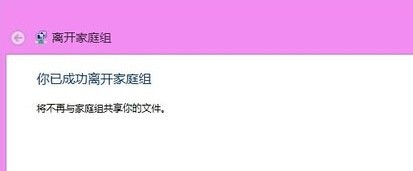
1、在Win8.1桌面上选中网络图标,然后点击鼠标右键,在弹出的菜单里选择属性,如下图所示。
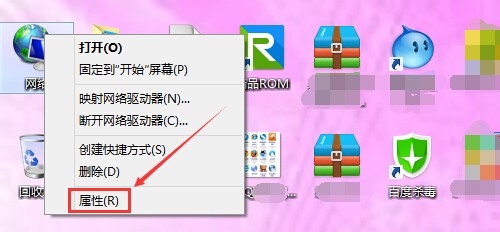
2、在打开的网络和共享中心窗口的左下角可以看到家庭组,点击家庭组进入,如下图所示。
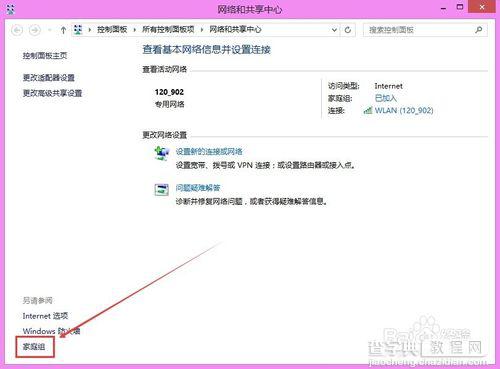
3、在家庭组窗口里,点击其他家庭组操作下方的离开家庭组,如下图所示。
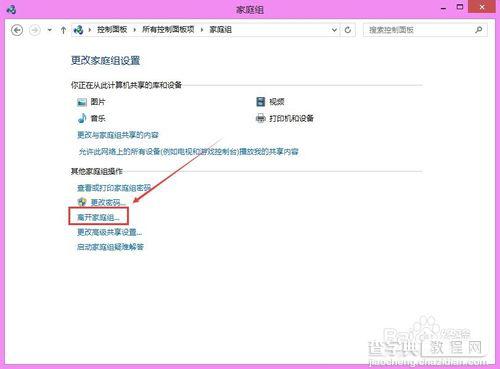
4、点击后进入离开家庭组对话框,此时系统提示离开了家庭组,则无法访问或共享家庭组文件夹和打印机,点击“离开家庭组”,如下图所示。
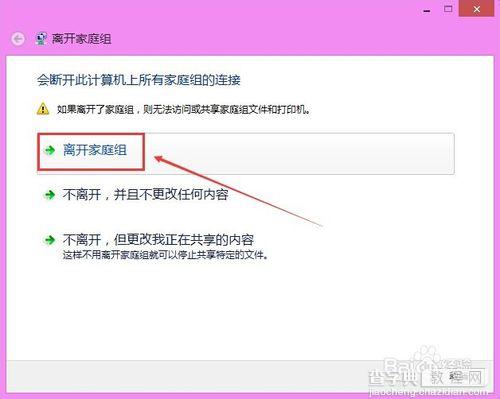
5、点击后,Win8.1系统正在离开退出家庭组,稍等一会,如下图所示。
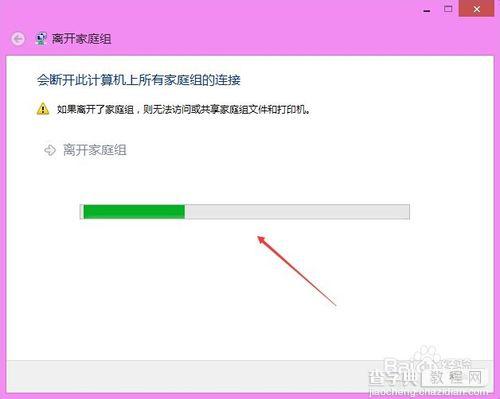
6、OK,在离开家庭组对话框里Win8.1系统提示你已成功离开家庭组。点击一下完成退出,如下图所示。
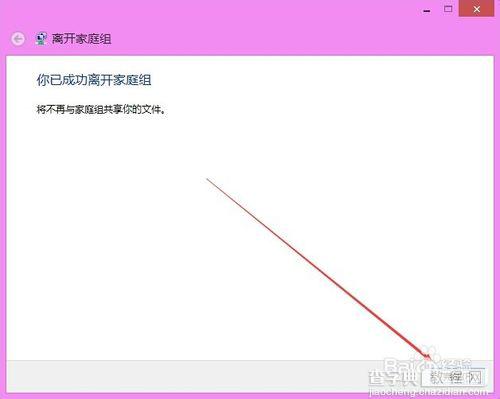
以上就是Win8.1在哪里退出关闭家庭组方法介绍,希望能对大家有所帮助!


